水星路由器如何设置上网?对于目前的日常生活,对于网络都是必不可少的,而网络的支持都是需要通过路由器的,而其中选购水星路由器的用户数量也是非常多的,但是大多数在购买后都不知道应该如何设置上网,不用担心,今天小编就脚下大家水星路由器的上网设置方法,赶紧一起来看看吧。
超详细的水星路由器上网设置方法步骤:
1、用网线将电脑和路由器的LAN口连接(如下图所示),记得别插错了。

2、打开浏览器,输入管理地址:melogin.cn(或输入IP地址192.168.1.1),按回车。
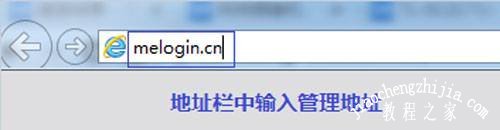
3、初次登录,需要设置一个路由器的管理密码,后续凭该密码才能进入管理路由器。请用户务必牢记。
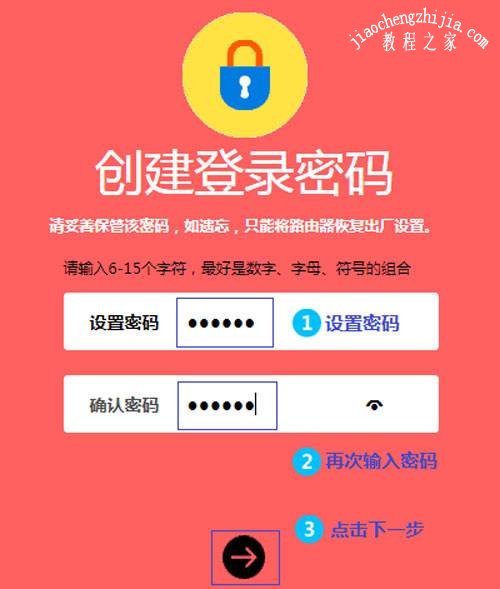
4、水星路由器会自动检测上网方式,如检测为宽带拨号上网,在对应设置框中输入自己运营商提供的宽带账号和密码,然后点击下一步。
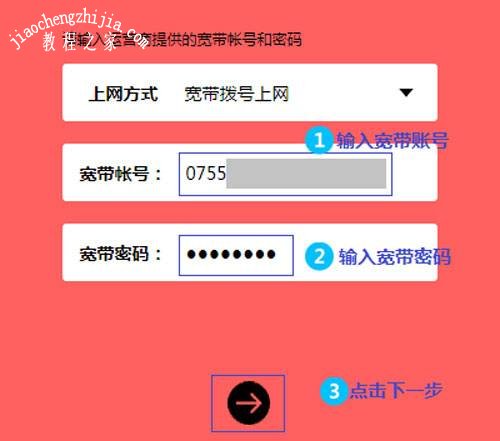
5、在主页面中,分别设置你这台路由器的2.4G无线网络名称和密码、5G无线网络名称和密码。无线名称和无线密码、无线名称建议使用数字、字母组合,并设置8位及以上的无线密码。建议2.4G和5G无线网络的无线名称不要设置为完全相同,然后点击下一步。
提示:普通的单频无线路由器,是没有5G无线网络设置这个选项的,就不需要设置了。
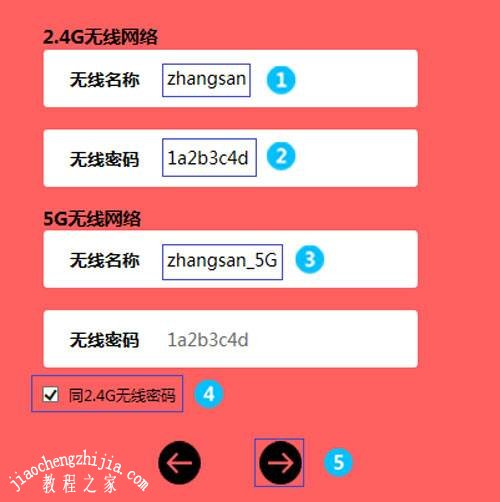
6、点击 确认,完成设置向导。设置完成后,用户可以进入路由器管理界面,在常用设置>上网设置中,如在上网设置图标上显示打钩,就表示网络连接成功。
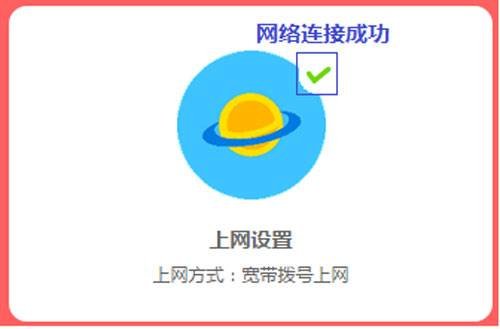
以上是我给大家带来的水星路由器上网设置方法步骤,希望能帮助到大家,更多精彩内容请关注教程之家网站。















